ご報告‼️
無事Googleアドセンス合格しました㊗️
結構合格するまで大変と聞いていたのですが、まずは一安心しました。
とりあえず、合格するまでの私がしたことをご紹介させていただきます。
記事をとにかく書く
とにかく記事を書き続けました。
記事の内容は、「今まで購入した物」「旅行に行ってきた。」などなど。
SEOなどは考えず、記事を構成しました。
文章が下手ですが下手なりに記事を作りました。←後で文章を変えたらいいかなと思ってました。
合格した時点で記事数は9記事になりました。
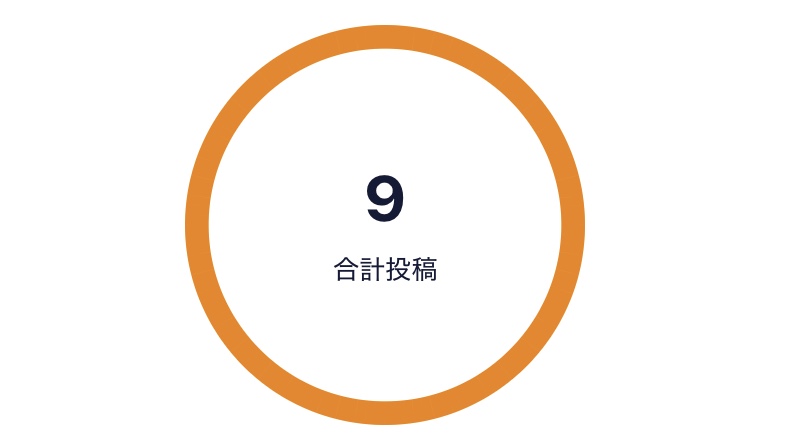
Googleアドセンスの勉強したんですが『最低10記事』『SEOを意識した記事』『プライバシーポリシー』などなどですね。
私は「SEO?」「プライバシーポリシー??」「何それ???」って感じでした。
知識が全くないので、とりあえず1つ1つ勉強していきました。
まずはSEOの意味を調べました。
SEOとは?
SEOとは『検索エンジンで、自分のウェブサイトを検索結果の上位に表示させる。』
私はこれだけでは全く意味が分からなかったので、YouTubeを見ながら勉強しました。
今の時代はYouTubeで勉強出来るので便利ですよね。
アイキャッチを作る
そのブログ記事の表紙になるべき画像を作ろうと思いました。
Instagramで有料アプリじゃなくて無料アプリを探しました。
そしたら無料で良いアプリがありました。
このアプリは無料の割には、編集する機能がいっぱい、
素材がいっぱいなので私はこのアプリ使えると思います。
ブログ画像の素材はあるのですが、私は名刺の大きさぐらいが使いやすいですね。
とにかく私は、表紙で『このブログの内容を画像で表現』ってのを意識づけしてました。
私が独自で紹介できるような記事を考える
Googleアドセンスの審査基準?の項目にある『独自性のあるコンテンツ』とあったので、
私が持っている『登録販売者の資格を取得するまでの勉強法』『ビックリマンシールの紹介』
などを記事にしていきました。
AIを活用する。
もし化粧品の紹介する記事を作る時、『その表現が法律に触れないか?』などを確認しました。
あとカスタムHTMLを作ってもらうようにしてました。
アプリーチでwordpressにアプリを紹介をしたい時に、コードを作ってくれるサイトです。
で、『カスタムHTML』に貼り付けつことが出来ることができます。
その際、画像配置が気に入らない場合は『chatGPT』か『Gemini』にコードを訂正してもらうようにしています。
※正直コードの訂正なんて全く分からないので。
プライバシーポリシーの作り方
これには苦労しました。
Googleのプライバシーポリシーを考えつつ文章を考えなければいけないってのが大変でした。
私は検索サイトで『プライバシーポリシー 草案』で検索しました。
私自身理解が出来なかったのがあったので『chatGPT』で文章を作ってもらい、ネットで確認しながら訂正に訂正を重ねました。
ここだけは時間がかかったなぁ〜と思い出があります。
Googleアドセンスに合格して
正直、『才能が無いなぁ〜。』と挫折しそうになりましたが、地道にブログ編集していて良かったと思っています。
これからが本番だと思っています。
今からは『Googleアドセンス』の事を勉強していく事が必要だと思います。
気合いを入れて頑張っていきます。

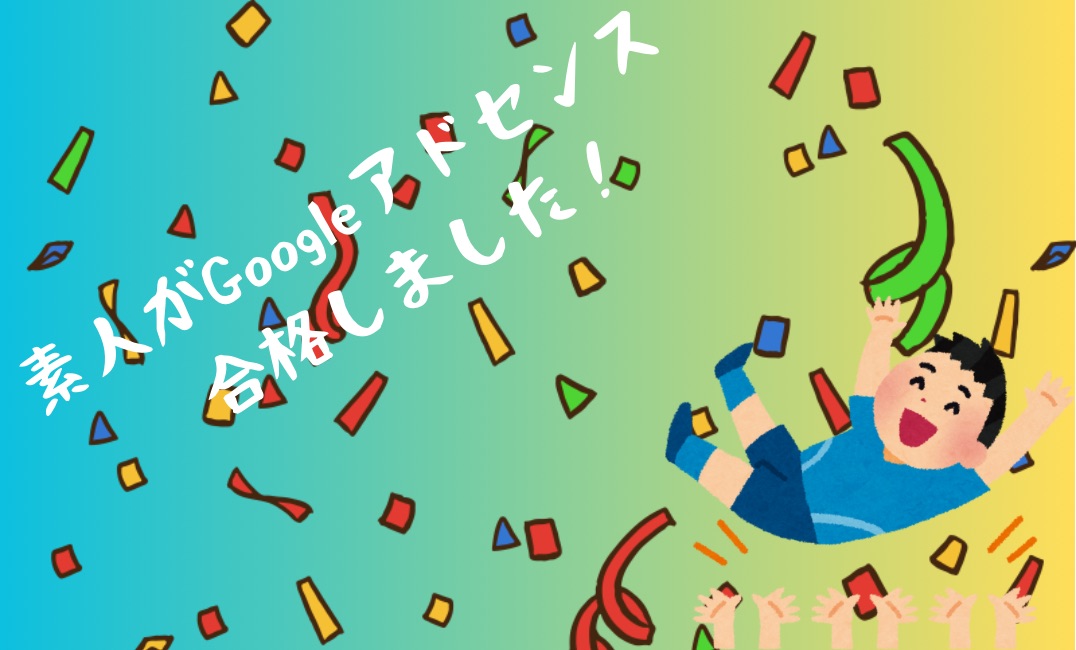



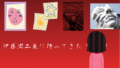
コメント